首页 / 教程
一次性删除Win10“此电脑”设备和驱动器多余项目
2022-11-01 23:39:00
不知从何时起,资源管理器“此电脑(Win10)/这台电脑(Win8/Win8.1)/计算机(Win7)”的“设备和驱动器”中就开始流行被植入一些第三方项目。客观上说,这些项目给经常使用这些软件的用户提供了很大便利。但有些用户则并不需要这种“便利”,因为这些项目之所以能够出现在这种位置,完全是软件自身设置的原因,并非用户有意安排。而且鉴于这种现象越来越普遍,导致某些用户“此电脑”中“设备和驱动器”项目数量十分壮观。
虽然这些软件的设置中也都有移除这些“入口”的选项,但如果这些项目过多,挨个删除未免太过麻烦。有没有什么办法能够一次性删除所有多余项目呢?答案是肯定的,在注册表中就可以实现。需要提醒各位的是,注册表操作需谨慎,最好提前用清理大师进行备份,以防止误操作带来的麻烦。
具体方法如下:
1、在Cortana搜索栏输入regedit后回车
2、定位到
HKEY_CURRENT_USERSOFTWAREMicrosoftWindowsCurrentVersionExplorerMyComputerNameSpace

▲完全删除第三方项目键值后的状态
3、删除该位置下的所有值,或者你认为可以删除的值(只留“默认”就可以)
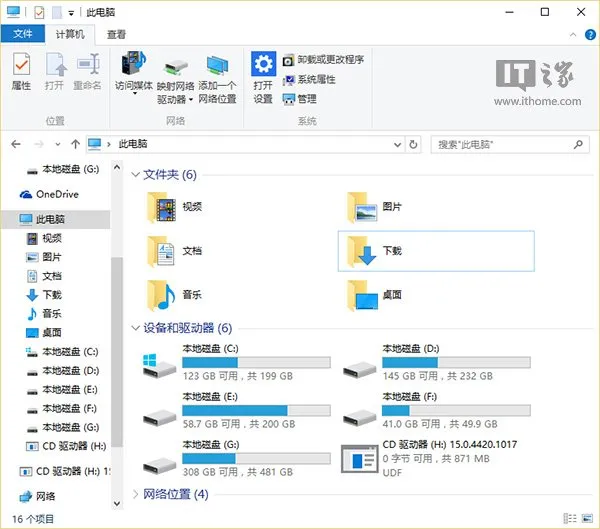
重新打开“此电脑”后,所有第三方项目应该都被“肃清”了。如果感觉“误伤队友”,可以用“清理大师”恢复注册表文件。
最新内容
| 手机 |
相关内容

windows10中设置 【Windows10中设
windows10中设置 【Windows10中设置用户账户的方法】,设置,方法,用户账户,点击,控制面板,界面,Win10下设置切换输入法需要打开电脑
windows10字体大 【windows10字体
windows10字体大 【windows10字体大小怎么设置成黑体】,字体大小,显示,选择,字体大,黑体,点击,1用于自定义设置项目,我们在这里可以
wps文档设置下页标题栏 | wps凡是
wps文档设置下页标题栏 【wps凡是有标题一的都另起一页,设置方法求高手】,设置,标题栏,表格,文档,方法,高手,1.wps凡是有标题一的都
WPS文字设置章节 | WPS文字插入目
WPS文字设置章节 【WPS文字插入目录】,文字,自动生成目录,怎么设置,设置,操作方法,选择,1.WPS文字怎么插入目录以WPS 2019版本为例1
wps文字删除图形 | WPS里面的删除
wps文字删除图形 【WPS里面的删除或者替换】,替换,删除,图形,文字,提示,教程,1.WPS里面的图片怎么删除或者替换1、首先打开自己的wp
去掉wps段落标点 | 删除WPS里那些
去掉wps段落标点 【删除WPS里那些烦人的段落标记】,段落,删除,去掉,教程,隐藏,版本,1.怎样删除WPS里那些烦人的段落标记以WPS2019版
使用wps段落 | wps的段落设置在哪
使用wps段落 【wps的段落设置在哪里调整】,段落,设置,文字,调整,格式,怎么设置,1.wps的段落设置在哪里怎么调整1、打开WPS,找到开始
wps创建下拉目录 | 在WPS的文档里
wps创建下拉目录 【在WPS的文档里面设置下拉列表】,下拉列表,设置,表格,下拉,添加,文档,1.如何在WPS的文档里面设置下拉列表您好,很











